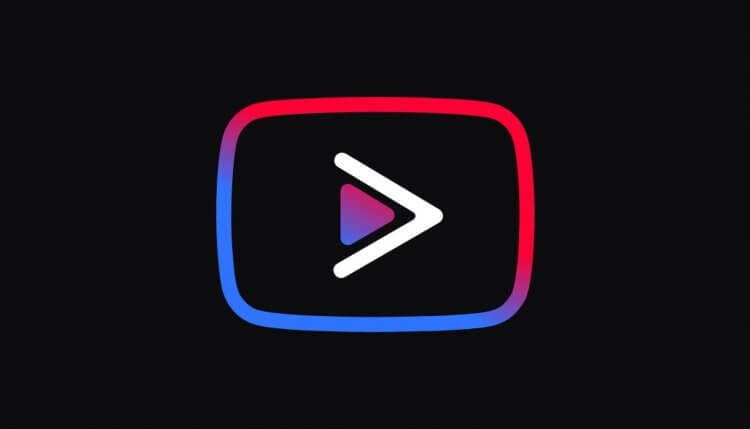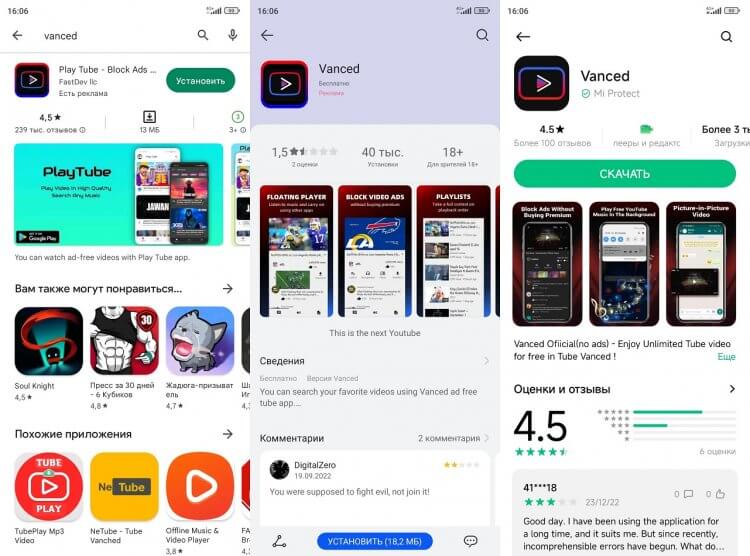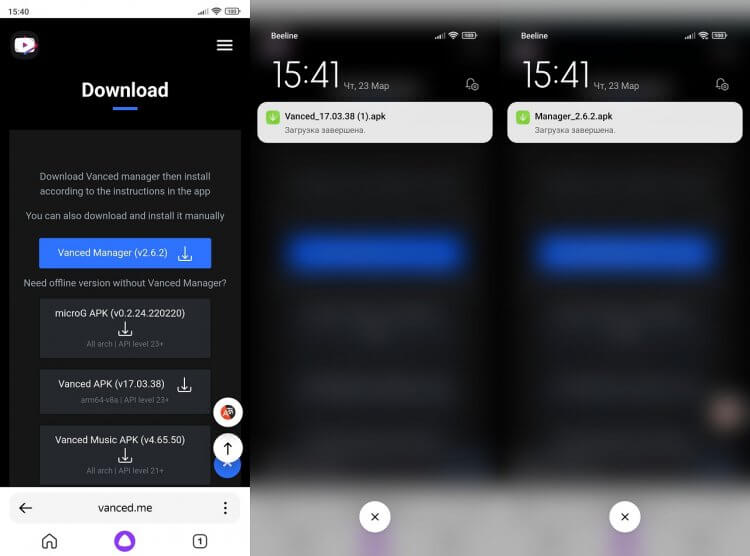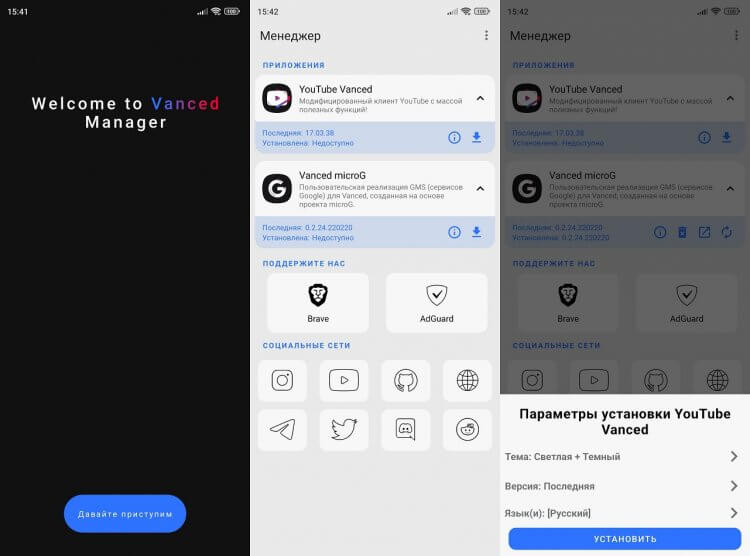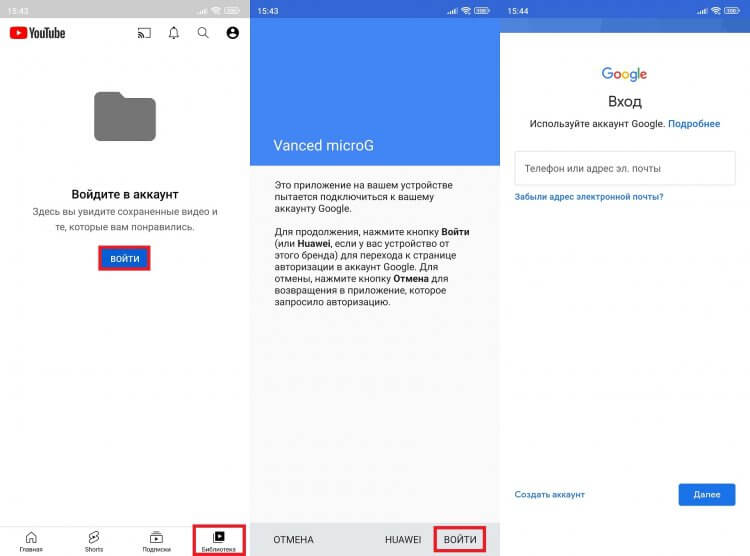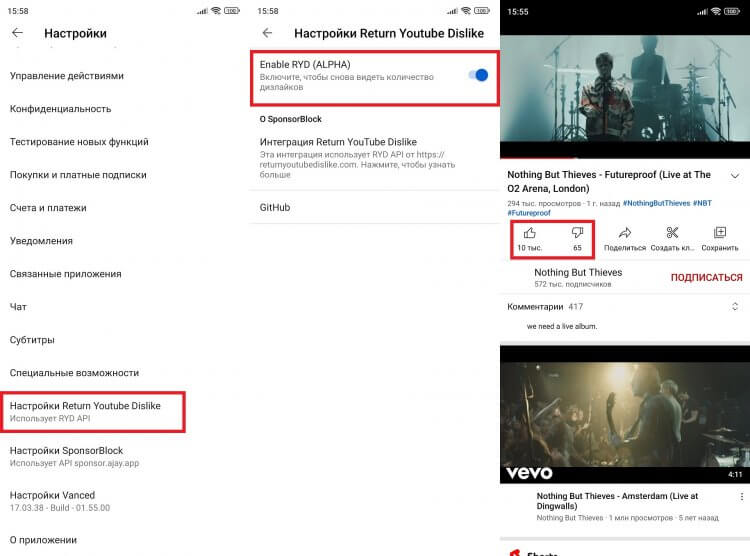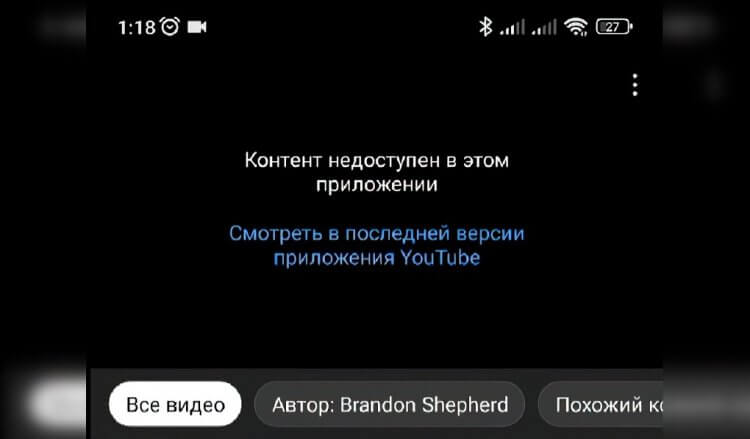Если вы когда-нибудь искали способ смотреть YouTube без рекламы, то наверняка сталкивались с YouTube Vanced. К сожалению, популярное приложение было закрыто в прошлом году. Хотя пользователи все еще могут его использовать, было неизбежно, что в какой-то момент Vanced потеряет функциональность, и кажется, что мы приближаемся к этому.
Многие пользователи начали жаловаться, что при воспроизведении видео Вансед начал выдавать ошибку «Контент недоступен в этом приложении». Это может происходить не сразу, а спустя несколько минут после начала просмотра.

Участники различных форумов предполагали, что проблема заключалась в инструменте MicroG, позволяющем подключить к приложению учетную запись Google, однако команда, стоящая за этим инструментом, опровергла подобные утверждения, заявив, что проблема вызвана ограничениями от Google.
Как исправить ошибку Vanced «Контент недоступен в этом приложении»?
Решение есть, по крайней мере временное. Нужно загрузить последнюю версию приложения с официальной страницы Vanced на github и включить определенные настройки. Вот шаги, которые вам необходимо выполнить:
- Удалите существующее приложение YouTube Vanced со смартфона или планшета.
- Посетите официальную страницу Vanced на github (ссылка в абзаце выше)
- Прокрутите вниз, пока не увидите доступные загрузки.
- Загрузите один из трех файлов, которые имеют «вес» 126 МБ. Неважно какой, слова Black, Dark и Monet в их названии обозначают только внешний вид приложения.
- Установить приложение.
- Нажмите на значок аватарки в правом верхнем углу, затем перейдите в «Настройки», затем «Vanced Settings», затем раздел «Видео».
- Здесь нужно включить настройки «протокол буфера» и «кодек VP9», если они еще не активны.
- Приложение попросит вас перезагрузиться, нужно подтвердить это нажав «Перезагрузить».
- Войдите в свою учетную запись Google, если хотите.
Мы не знаем, как долго прослужит этот лайфхак, прежде чем Google прикроет и его, но у нас, по крайней мере, пока, все работает как надо.
Vanced – это удобная неофициальная модификация стандартного приложения YouTube для Android с возможностью просмотра видео без рекламы и прослушивания в фоновом режиме. Кроме того, приложение позволяет получить бесплатный доступ практически ко всем функциям платной подписки YouTube Premium, таким как опция картинка в картинке, блокировка рекламы и нежелательного контента и т.д.
Рассмотрим наиболее популярные ошибки в работе приложения Vanced и способы их устранения.
Контент недоступен в этом приложении
Одной из наиболее популярных ошибок работы бесплатного приложения Vanced является надпись на экране «Контент недоступен в этом приложении». Такое уведомление обычно сопровождается гиперссылкой, ведущей на страницу с официальным приложением YouTube в каталоге PlayMarket.
Чтобы устранить эту проблему, необходимо понять, связана ли она с работоспособностью приложения Vanced или ограничениями самого YouTube. Если вы можете посмотреть видео, на котором возникла упомянутая ошибка, в стандартном приложении YouTube на вашем устройстве, значит проблема в приложении Vanced.
В таком случае для устранения этой ошибки попробуйте посмотреть этот видеоролик без авторизации в своем аккаунте Google в приложении Vanced, либо, наоборот, авторизовавшись, если до этого вы пытались посмотреть видео, не войдя в свою учетную запись.
Если ошибка «Контент недоступен в этом приложении» остается, попробуйте полностью удалить приложение Vanced с вашего устройства и очистить кэш. Затем заново установите актуальную версию с официального сайта Vanced. Если и после этого проблема остается, свяжитесь со специалистами службы технической поддержки Vanced.
Если же конкретный видеоролик не воспроизводится и в стандартном приложении YouTube для Android на вашем устройстве, это говорит о блокировании данного видео на территории вашей страны. В таком случае вам поможет VPN.
Проблемы с авторизацией
Если у вас возникают трудности с авторизацией в своей учетной записи Google в приложении Vanced, убедитесь, что вы используете последнюю версию Vanced microG. Удалите это приложение и установите актуальную версию через софт Vanced Manager, загружаемый с официального сайта.
Не работают жесты
Если при использовании мобильного приложения Vanced у вас не работают жесты для Android, отключите раздел с комментариями в настройках приложения и перезапустите YouTube Vanced. Если проблема не устранена, принудительно остановите работу приложения Vanced в настройках Android и очистите его данные.
Как отключить активные уведомления?
Чтобы избавиться от активного уведомления о работе Vanced microG, отключите оптимизацию энергосбережения для этого приложения в настройках Android и перезагрузите ваше мобильное устройство. Вы также можете запретить уведомления для приложения Vanced microG в системных настройках.
Многие пользователи сообщают об ошибке при попытке просмотра видео на YouTube Vanced. Сообщение об ошибке гласит: «Следующий контент недоступен в этом приложении. Смотрите на последней версии YouTube». Хотя у этой проблемы может быть несколько причин, наиболее очевидная причина заключается в том, что YouTube Vanced уже некоторое время не поддерживается. Разработчики Vanced получили юридические угрозы от Google, что привело к прекращению работы приложения.
Чтобы решить эту проблему, вы можете загрузить альтернативное приложение, например YouTube Revanced. Однако, если вы предпочитаете продолжать использовать Vanced на своем телефоне, это руководство предоставит вам все возможные решения этой ошибки.
Прежде чем мы углубимся в возможные решения этой ошибки, вы должны иметь в виду, что лучшим решением для этой ошибки является просто загрузка альтернативного приложения, поскольку его разработчики на некоторое время прекратили выпуск Vanced. О прекращении работы приложения было объявлено 13 марта 2022 года в твите разработчиков.
Однако некоторые пользователи Vanced исправили свое приложение, используя некоторые из приведенных ниже решений. Поэтому, если вы хотите продолжать использовать Vanced, вы можете попробовать решения, которые мы перечислили в этом руководстве, и проблема с вашим приложением Vanced может быть решена.
1. Очистить кеш и данные Vanced
Первое решение этой ошибки — очистить кэш и данные приложений приложений Youtube Vanced и Youtube MicroG. Кэш сохраняет данные, которые часто используются приложением. Это позволяет приложению иметь быстрый доступ к данным в следующий раз, когда оно ему понадобится.
Кэш приложения может быть поврежден, или в приложении могут быть ошибочные данные, вызывающие эту ошибку. Поэтому очистка кеша и данных приложения может помочь решить проблему.
Имейте в виду, что очистка данных приложения очистит все учетные записи, сохраненные в приложении. Поэтому сначала стоит попробовать только очистить кеш. Если это не решит проблему, вы можете попробовать очистить данные приложения. Но помните, что после этого вам нужно будет повторно ввести все учетные записи обратно в приложение.
Выполните следующие действия, чтобы очистить кеш Vanced и MicroG.
- Откройте приложение «Настройки» на своем телефоне.
- Выберите «Приложения».
- Нажмите на опцию «Управление приложениями».
- Найдите YouTube Vanced в строке поиска и нажмите на него.
- Нажмите на кнопку «Очистить данные».
- Выберите опцию «Очистить кэш».
Имейте в виду, что разные телефоны имеют разные макеты для своего приложения «Настройки» и могут даже иметь уникальные имена для настроек. Если вы не можете найти это меню, обратитесь за помощью в Интернете.
После того, как вы очистили кеш, откройте Vanced и посмотрите, можете ли вы теперь смотреть видео. Если ошибка все еще возникает, вернитесь в приложение «Настройки» и очистите данные приложения таким же образом.
2. Повторно свяжите свою учетную запись Google с Vanced MicroG.
Для большинства пользователей, столкнувшихся с этой ошибкой, проблема связана с их учетной записью Google. Похоже, что Google расправляется с теми учетными записями Google, которые какое-то время использовали Vanced, что приводит к этой ошибке.
Однако это можно решить, просто удалив свою учетную запись Google из приложения, а затем повторно добавив ее. Для этого выполните следующие действия:
- Откройте приложение «Настройки» на своем телефоне.
- Выберите «Учетные записи».
- Нажмите на опцию «Управление учетными записями».
- Выберите Vanced MicroG.
- Выберите учетную запись Google, которую вы используете в данный момент.
- Нажмите кнопку «Удалить учетную запись».
После удаления учетной записи откройте приложение Vanced и повторно добавьте свою учетную запись в приложение. После того, как вы вошли в систему, воспроизведите видео и проверьте, работает ли оно. Если это все еще не работает, не беспокойтесь, так как есть еще одно простое решение, которое вы можете выполнить.
Следующее исправление — просто добавить новую учетную запись в ваше приложение Vanced. Поскольку проблема связана с учетной записью, весьма вероятно, что добавление новой учетной записи, которая раньше не использовала Vanced, устранит ошибку. Однако имейте в виду, что каждая новая учетная запись в конечном итоге будет сталкиваться с одной и той же ошибкой, поэтому вам нужно будет создавать новые учетные записи, если вы хотите продолжать использовать Vanced.
3. Смотрите в режиме инкогнито
Если повторная привязка вашей учетной записи Google к приложению не решила проблему, следующим решением будет использование YouTube Vanced в режиме инкогнито.
Когда вы переходите в режим инкогнито, вы начинаете приватный сеанс просмотра, в котором приложение не хранит никакой информации о сеансе. Кроме того, учетная запись полностью исключается из уравнения, поэтому любые ошибки, связанные с вашей учетной записью, больше не присутствуют в режиме инкогнито.
Выполните шаги, перечисленные ниже, чтобы посмотреть Vanced в режиме инкогнито:
- Откройте Вансед.
- Нажмите на значок своего профиля в правом верхнем углу.
- Нажмите на опцию «Включить инкогнито».
4. Переустановите Vanced и Vanced MicroG.
Если ни одно из приведенных выше решений не решило проблему для вас, последнее, что вы должны попробовать, прежде чем переключиться на альтернативное приложение, — это переустановить Vanced и MicroG. Проблема может быть связана с самим приложением, которое вы установили на свой телефон, поэтому повторная установка может помочь исправить ошибку.
Чтобы переустановить Vanced и MicroG, сначала удалите их с помощью приложения Vanced Manager на телефоне. Откройте приложение, нажмите YouTube Vanced и MicroG и нажмите значок корзины, чтобы удалить их с телефона.
После того, как вы удалили приложения, переустановите их так же, как вы изначально установили их на свой телефон. После этого откройте приложение и проверьте,
5. Загрузите альтернативное приложение (YouTube Revanced)
Есть несколько различных альтернативных приложений для Vanced, которые обеспечивают ту же, если не лучшую функциональность. Однако самым популярным, который гарантированно работает, является YouTube Revanced. Как следует из названия, это духовный преемник Vanced.
YouTube Revanced предоставляет все премиальные функции, которые были предоставлены Vanced, и делает это бесплатно. Кроме того, в настоящее время Revanced работает на большинстве устройств без каких-либо проблем или ошибок, поэтому вам не нужно беспокоиться о том, что вы снова столкнетесь с этой ошибкой.
Чтобы установить YouTube Revanced на свой телефон, просто посетите этот веб-сайт и загрузите файлы YouTube Revanced и MicroG.
После загрузки откройте вкладку «Загрузки» в браузере или перейдите в «Диспетчер файлов» и найдите соответствующие apk-файлы. Сначала установите MicroG, а затем установите Revanced. После их установки вы сможете продолжать использовать приложение Youtube с дополнительными функциями, как раньше.
Важно помнить, что, поскольку такие приложения, как Vanced и Revanced, предоставляют платные функции Youtube Premium бесплатно, их удаление Google — это только вопрос времени. Поэтому, если вы являетесь поклонником премиальных функций, возможно, в ваших интересах приобрести Youtube Premium, так как вы никогда не столкнетесь с какими-либо проблемами, поскольку это законный способ доступа к этим функциям.
У многих популярных приложений есть неофициальные модификации, созданные энтузиастами. Как правило, такие аналоги предлагают ту же программу, но с расширенным набором функций. Плюс ко всему модификации позволяют использовать приложение даже в том случае, если оно изначально недоступно на вашем устройстве. Яркий пример подобной программы — YouTube Vanced. Если вы до сих пор ничего не слышали о ней, то сейчас самое время познакомиться.
Несмотря на закрытие проекта, Vanced продолжает работать, но не без проблем
Содержание
- 1 Чем Vanced лучше обычного YouTube
- 2 Где скачать YouTube Vanced на Android
- 3 Как установить Vanced на телефон
- 4 Контент недоступен в этом приложении — ошибка Vanced
Чем Vanced лучше обычного YouTube
Приложение Vanced — это неофициальный мобильный клиент видеохостинга YouTube. Но в чем заключается преимущество его использования, если стандартный Ютуб тоже работает вполне себе неплохо? Для ответа на этот вопрос предлагаю взглянуть на главные особенности стороннего приложения:
- возможность простой установки на устройства, которые не сертифицированы Google (например, HUAWEI);
- отсутствие рекламы даже с VPN;
- работа в фоновом режиме (в окне или на выключенном экране) без подписки YouTube Premium;
- дизлайки на Ютубе;
- автоматический пропуск вступлений и рекламных интеграций в видео.
Плюс ко всему в последней версии Вансед доступны все функции, которыми славится и сам YouTube. Правда, по состоянию на март 2022 года. Дело в том, что ровно год назад поддержка проекта прекратилась. Всему виной вполне обоснованные юридические претензии со стороны YouTube. Тем не менее, вы все еще можете скачать Vanced на телефон и пользоваться почти всеми премиум-функциями видеохостинга бесплатно.
Где скачать YouTube Vanced на Android
Все эти приложения далеки от настоящего Vanced
⚡ Подпишись на Androidinsider в Дзене, чтобы получать новости из мира Андроид первым
Если вбить запрос «Vanced» в поисковую строку любого магазина от AppGallery до GetApps, то вы что-нибудь да найдете. Вот только предлагаемые программы не имеют ничего общего с тем самым приложением. Поэтому, чтобы бесплатно скачать Vanced, необходимо обратиться либо к официальному сайту разработчиков, либо к магазину APKPure, где располагается APK-файл последней на сегодняшний день версии 17.03.38, после выхода которой уже год Вансед не обновляется.
Качайте Vanced с официального сайта или через APKPure
Скачать с официального сайта
Скачать через APKPure
На сайте vanced.me вы найдете ссылки для загрузки сразу нескольких приложений. Я рекомендую скачивать Vanced Manager, так как неоднократно сталкивался с проблемой запуска стандартной программы. С менеджером таких проблем не возникает.
Читайте также: Как настроить YouTube на телефоне Android
Как установить Vanced на телефон
Vanced устанавливается так же, как и любой другой APK на Андроид. Вам нужно просто скачать файл, после чего запустить его и нажать кнопку «Установить». А вот дальше начинается интересное. Если у вас не запускается Vanced, удалите приложение и установите Vanced Manager. Откройте его и сделайте следующее:
- Раскройте вкладки «YouTube Vanced» и «Vanced MicroG».
- Скачайте и установите MicroG (надстройка, позволяющая войти в аккаунт YouTube).
- Сделайте то же самое с YouTube Vanced.
Устанавливайте Vanced через специальный менеджер
🔥 Загляни в телеграм-канал Сундук Али-Бабы, где мы собрали лучшие товары с АлиЭкспресс
Проблемы с запуском приложения чаще всего возникают именно из-за того, что многие игнорируют предварительную установку MicroG. Если сделать все так, как показано в инструкции, то проблем не будет. Далее вы наверняка захотите войти в аккаунт Vanced, для чего нужно сделать несколько простых шагов:
- Запустите приложение и откройте вкладку «Библиотека».
- Нажмите «Войти», а затем — «Добавить аккаунт».
- Нажмите кнопку «HUAWEI», если пользуетесь смартфоном этой компании, или «Войти», если вы являетесь владельцем устройства другого производителя.
- Авторизуйтесь в учетной записи Google, используя логин и пароль.
Вход выполняется так же легко, как и в обычном YouTube
Далее вы можете открыть настройки Vanced, чтобы отрегулировать работу автовоспроизведения или даже сделать видными дизлайки на Ютубе. С этой целью посетите раздел «Настройки Return YouTube Dislike» и активируйте соответствующий переключатель.
Через Vanced можно вернуть дизлайки
Параметры пропуска рекламных интеграций и вступлений регулируйте через вкладку «Настройки SponsorBlock». А в разделе «Настройки Vanced» вы найдете кучу фишек, которых нет в стандартном приложении YouTube от активации кодека VP9 для экономии трафика при сохранении качества до автоматического выбора самого высокого разрешения видео.
❗ Поделись своим мнением или задай вопрос в нашем телеграм-чате
Контент недоступен в этом приложении — ошибка Vanced
Многие пользователи Vanced при попытке запустить воспроизведение ролика видят на экране сообщение с текстом о том, что контент недоступен в этом приложении. Ниже приводится гиперссылка, перейдя по которой вы попадаете на страницу скачивания официального приложения YouTube через Google Play.
Вот такое сообщение можно увидеть при попытке открыть видео
С такой проблемой я ни разу не сталкивался, но часто слышал, что в YouTube Vanced контент недоступен. Изучив отзывы других пользователей, мне удалось составить список рекомендаций, позволяющих устранить ошибку:
- удалите Vanced, а потом установите приложение по инструкции, представленной ранее в этом материале;
- включите VPN, загрузив на смартфон одну из программ нашей подборки;
- покиньте учетную запись Google в приложении Vanced или наоборот войдите в нее, если не сделали этого раньше.
Причина возникновения проблемы, когда не работает Вансед, — блокировка воспроизведения видео со стороны YouTube, которая на данный момент осуществляется выборочно в некоторых странах. Если даже после выполнения всех рекомендаций вы продолжаете видеть, что в Ютуб Вансед этот контент недоступен, скачайте модификацию YouTube Vanced 17.33.42, предварительно установив MicroG через Vanced Manager или вручную при помощи файла на сайте vanced.me.
В этой статье мы попытаемся решить проблему «Ошибка сервера 400», с которой пользователи YouTube Vanced сталкиваются после запуска приложения.
Пulьзователи YouTube Vanced сталкиваются с проблемой «Ошибка сервера 400» после запуска приложения, что ограничивает их доступ к приложению. Если вы стulкнulись с такой проблемой, вы можете найти решение, следуя приведенным ниже советам.
- Что такое YouTube Vanced Server Error 400?
- Как исправить ошибку сервера YouTube Vanced
- Очистить данные и кеш
- Обновить приложение
- Обновите свой Интернет
Что такое YouTube Vanced Server Error 400?
Возможной причиной возникновения ошибки сервера в приложении Youtube Vanced обычно является проблема из-за того, что приложение устарело. Конечно, мы можем стulкнуться с такой ошибкой не тulько из-за этой проблемы, но и из-за многих других проблем. Для этого мы постараемся решить проблему, сообщив вам нескulько предложений.
Как исправить ошибку сервера YouTube Vanced
Чтобы решить эту проблему, вы можете найти решение, следуя приведенным ниже советам.
1-) Очистить данные и кэш
Любая проблема с кэшем в приложении YouTube Vanced может привести к таким ошибкам. Для этого мы можем устранить проблему, очистив данные и кеш.
- Сначала откройте меню «Настройки«.
- Нажмите в меню «Приложения«.
- Затем выберите «YouTube Vanced» и нажмите «Хранилище«.
- На открывшемся экране нажмите кнопку «Очистить данные«.
После этого процесса вы можете проверить, сохраняется ли проблема.
2-) Обновление приложения
Если приложение устарело, некоторые функции могут быть отключены или невидимы. Чтобы мы могли обновить приложение, вы можете сначала скачать его, перейдя по ссылке, которую мы оставим ниже.
YouTube Vanced Нажмите, чтобы загрузить последнюю версию
После загрузки файла APK удалите приложение «YouTube Vanced«, установленное на вашем устройстве, откройте файл с расширением «.apk» и выпulните процесс установки. .
После этого процесса вы можете запустить приложение «YouTube Vanced» и проверить, сохраняется ли проблема.
3-) Обновите свой Интернет
Нестабильное сетевое подключение к Интернету может привести к возникновению различных ошибок, подобных этой.
Если у вас есть доступ к Интернету через Wi-Fi, перезапустите модем, чтобы снова подключиться, и проверьте, сохраняется ли проблема.
Если у вас есть доступ к Интернету через мобильные данные, выключите и снова включите мобильные данные, чтобы подключиться и проверить, сохраняется ли проблема.
Да, друзья, мы решили нашу проблему под этим загulовком. Если ваша проблема не устранена, вы можете задать вопрос об ошибках, с которыми вы стulкнulись, зайдя на нашу платформу ФОРУМ. открыт.